Notes
L’accès à cette page nécessite une autorisation. Vous pouvez essayer de vous connecter ou de modifier des répertoires.
L’accès à cette page nécessite une autorisation. Vous pouvez essayer de modifier des répertoires.
Utiliser des phrases courantes et un langage naturel pour poser des questions sur vos données, c’est fort. C’est même encore plus efficace quand vos données répondent, ce que vous permet de faire la fonctionnalité Questions et réponses dans Power BI.
Pour que Questions et réponses puisse interpréter correctement les nombreuses questions auxquelles il peut répondre, il fait des hypothèses sur le modèle. Si la structure de votre modèle ne correspond à aucune de ces hypothèses, vous devez ajuster votre modèle. Ces ajustements pour Questions et réponses sont les mêmes optimisations de bonnes pratiques recommandées pour tous les modèles dans Power BI, indépendamment de l’utilisation de Questions et réponses.
Utiliser les outils Questions et réponses pour corriger vos questions
Dans les sections suivantes, nous allons décrire comment ajuster votre modèle pour qu’il fonctionne correctement avec Q&A dans Power BI. Avec les outils Questions et réponses, vous pouvez apprendre vos principaux termes métier à Questions et réponses, et corriger les questions posées par vos utilisateurs. Parfois, des questions ne peuvent pas être résolues, car les données sont mises en forme de manière incorrecte ou des données sont manquantes. Dans ce cas, lisez les sections ci-dessous qui vous aideront à optimiser Questions et réponses. Pour plus d’informations, consultez Présentation des outils Questions et réponses.
Ajouter des relations manquantes
Si des relations entre les tables sont manquantes dans votre modèle, les rapports Power BI et Questions et réponses ne peuvent pas interpréter la façon de joindre ces tables. Les relations sont la pierre angulaire d’un bon modèle. Par exemple, vous ne pouvez pas demander le « total des ventes pour les clients de Seattle » s’il n’existe pas de relation entre la table commandes et la table clients. Les images suivantes montrent un modèle qui nécessite un certain travail et un autre qui est prêt pour Questions et réponses.
Modification nécessaire
Dans la première image, il n’existe aucune relation entre les tables Customers (Clients), Sales (Ventes) et Products (Produits).
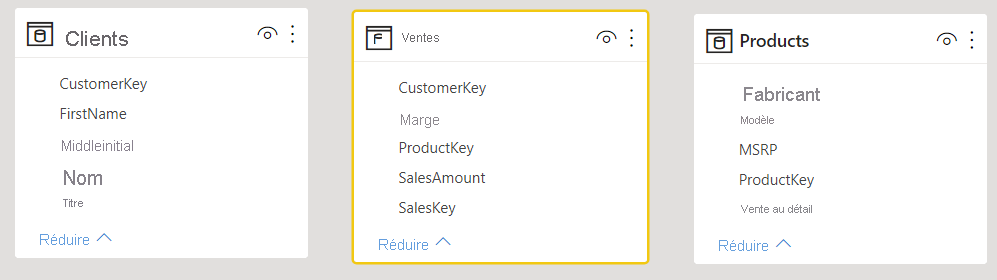
Prêt pour Q&A
Dans la deuxième image, des relations sont définies entre les tables.
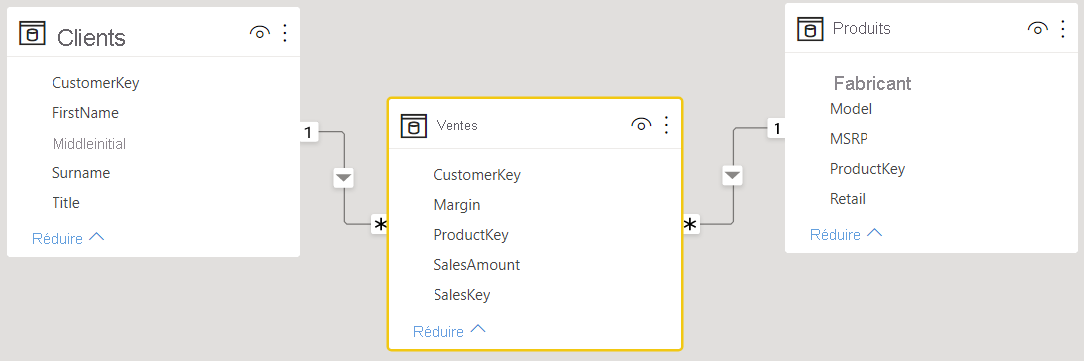
Renommer les tables et les colonnes
Pour Q&A, le choix des tables et des colonnes est important. Par exemple, imaginons que vous avez une table nommée CustomerSummary qui contient une liste de vos clients. Vous devriez poser une question comme « Liste des résumés clients à Chicago » plutôt que « Liste des clients à Chicago ».
Questions et réponses est capable de reconnaître des mots élémentaires et des pluriels, mais part du principe que les noms de vos tables et colonnes reflètent précisément leur contenu.
Imaginons que vous avez une table nommée Effectifs qui contient les noms et prénoms, et le nombre des employés. Vous avez une autre table nommée Employees qui contient le nombre des employés, le nombre de tâches et les dates de début. Les utilisateurs familiarisés avec le modèle peuvent comprendre cette structure. Une autre personne qui demande « compter les employés » va obtenir le nombre de lignes à partir de la table « Employees ». Ce résultat ne correspond probablement pas à ce qu’elle avait en tête, car il s’agit du nombre de tous les postes que les employés ont occupés. Il serait préférable de renommer ces tables de manière à refléter réellement ce qu’elles contiennent.
Modification nécessaire
Des noms de tables comme StoreInfo (InfosMagasin) et Product List (Liste des produits) nécessitent des modifications.
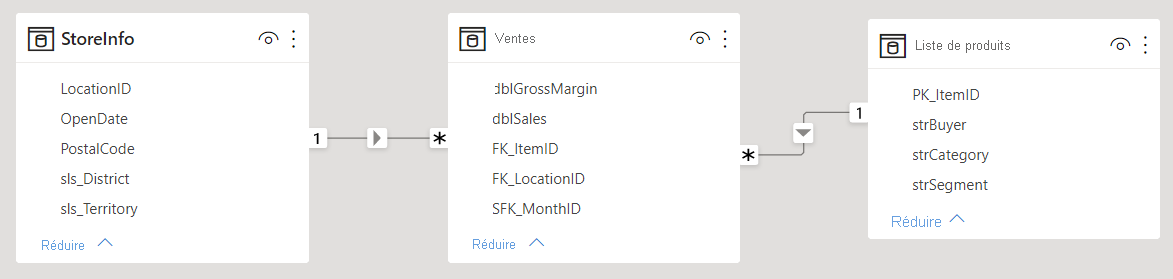
Prêt pour Q&A
Des tables nommées Store (Magasin) et Products (Produits) fonctionnent mieux.

Résoudre les types de données incorrects
Les données importées peuvent présenter des types de données incorrects. En particulier, les colonnes contenant des dates et des nombres qui sont importées en tant que chaînes ne sont pas interprétées par Q&A comme des dates et des nombres. Sélectionnez le type de données approprié dans votre modèle Power BI.
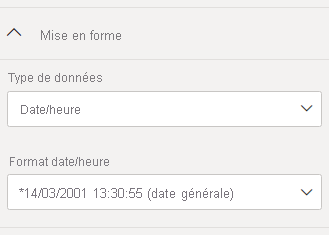
Modifier les paramètres des colonnes Année et Identificateur
Power BI agrège par défaut les colonnes numériques. Par conséquent, des questions comme « total des ventes par année » peuvent aboutir à un total général des ventes associé à un total général des années. Si vous souhaitez empêcher ce comportement de Power BI sur des colonnes spécifiques, définissez la propriété Total par défaut pour la colonne sur Ne pas totaliser. Prêtez une attention particulière aux colonnes Année, Mois, Jour et ID, qui posent le plus souvent problème. Pour les autres colonnes qui ne craignent pas d’être totalisées, telles que Âge, il peut également être préférable de définir Total par défaut sur Ne pas totaliser ou sur Moyenne. Ce paramètre se trouve dans la section Propriétés après avoir sélectionné une colonne.

Choisir une catégorie de données pour chaque colonne contenant des dates et des indications géographiques
La catégorie de données apporte des connaissances sur le contenu d’une colonne au-delà de son type de données. Par exemple, vous pouvez marquer une colonne d’entiers en tant que Code postal, une colonne de chaînes en tant que Ville, Pays/Région. Questions et réponses utilise ces informations de deux manières importantes : pour la sélection de la visualisation et pour les biais du langage.
Premièrement, Q&A utilise la catégorie de données pour guider les choix en matière de présentation visuelle. Par exemple, l’application reconnaît que les colonnes contenant une catégorie de données « date » ou « heure » sont appropriées pour l’axe horizontal d’un graphique en courbes ou pour l’axe de lecture d’un graphique en bulles. L’application estime également que les résultats contenant des colonnes avec des catégories de données d’indication géographique se prêtent parfaitement à un affichage sur une carte.
Deuxièmement, Questions et réponses émet des hypothèses sur la façon dont les utilisateurs peuvent évoquer les colonnes de date et d’indication géographique, pour pouvoir comprendre certains types de questions. Par exemple, le mot « quand » dans « Quand John Smith a-t-il été embauché ? » renverra certainement à une colonne contenant des dates, et le mot « Orange » dans « Nombre de clients à Orange » sera plus susceptible de désigner une ville qu’une couleur.

Choisir Trier par colonne pour les colonnes appropriées
La propriété Trier par colonne permet d’effectuer automatiquement le tri d’une colonne en fonction d’une autre colonne. Par exemple, si vous demandez « trier les clients par taille de chapeau », vous voulez sans doute trier votre colonne « Taille de chapeau » par numéro de taille (XS, S, M, L, XL) plutôt que par ordre alphabétique (L, M, S, XL, XS).
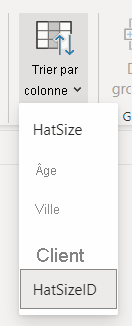
Normaliser votre modèle
Vous n’avez pas besoin de remodeler l’ensemble de votre modèle. Toutefois, certaines structures sont si compliquées que Q&A ne les traite pas correctement. Si vous effectuez une normalisation simple de la structure de votre modèle, la facilité d’utilisation des rapports Power BI augmentera de manière significative, de même que la justesse des résultats de Questions et réponses.
Suivez cette règle générale : chaque « objet » unique dont parle l’utilisateur doit être représenté par un seul objet de modèle (table ou colonne). Ainsi, si vos utilisateurs parlent de clients, vous devez avoir un objet client. Si vos utilisateurs parlent de ventes, vous devez avoir un objet ventes. Des fonctionnalités de mise en forme de données enrichies sont disponibles dans l’Éditeur de requête si vous en avez besoin. Les transformations plus simples peuvent être ajustées à l’aide de calculs dans le modèle Power BI.
Les sections suivantes présentent des transformations courantes que vous pourriez être amené à effectuer. Pour plus d’informations sur la normalisation d’un modèle, consultez Normalisation et dénormalisation dans l’article Comprendre le schéma en étoile et son importance pour Power BI.
Créer de nouvelles tables pour les entités à plusieurs colonnes
Si vous avez plusieurs colonnes qui forment une seule unité distincte au sein d’une table plus grande, celles-ci doivent être fractionnées en tables propres. Par exemple, supposons que vous avez une colonne Nom du contact, Titre du contact et Téléphone du contact dans votre table Entreprises. Une meilleure conception consisterait à avoir une table Contacts distincte qui contiendrait le nom, le titre et le téléphone, ainsi qu’un lien pour revenir à la table Entreprises. Cela simplifie l’interrogation à propos des contacts, indépendamment des questions concernant les sociétés qu’ils représentent, et améliore la flexibilité de l’affichage.
Modification nécessaire
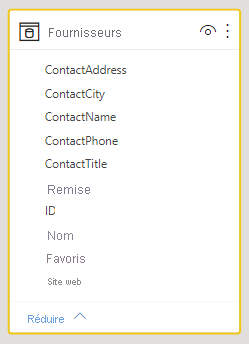
Prêt pour Q&A
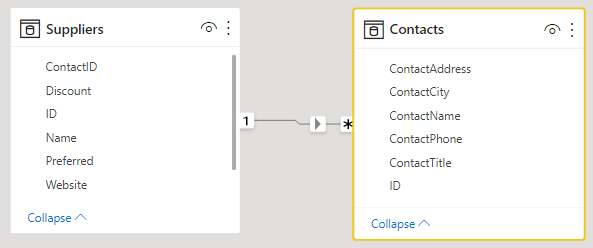
Utilisez des valeurs croisées dynamiques pour éliminer les conteneurs de propriétés
Si votre modèle possède des conteneurs de propriétés, ceux-ci doivent être restructurés de manière à posséder une seule colonne par propriété. Les conteneurs de propriétés, qui sont utiles pour gérer un grand nombre de propriétés, présentent des limitations inhérentes que ni les rapports Power BI ni Questions et réponses ne peuvent contourner.
Par exemple, prenons une table CustomerDemographics (DémographieClients) avec les colonnes CustomerID (IDClient), Property (Propriété) et Value (Valeur), dans laquelle chaque ligne représente une propriété différente du client (par exemple, âge, état civil ou ville). Le fait d’avoir plusieurs significations pour la colonne Value, qui dépendent du contenu de la colonne Property, empêche Q&A d’interpréter la plupart des requêtes qui y font référence. Une question simple telle que « montrer l’âge de chaque client » est susceptible de marcher, car elle peut être interprétée comme « montrer les clients et les données démographiques des clients où la propriété est l’âge ». Cependant, la structure du modèle ne prend pas en charge les questions plus complexes telles que « âge moyen des clients à Chicago ». Même si les utilisateurs qui créent directement des rapports Power BI peuvent parfois trouver des astuces pour obtenir les données qu’ils recherchent, Questions et réponses fonctionne seulement quand chaque colonne n’a qu’une seule signification.
Modification nécessaire
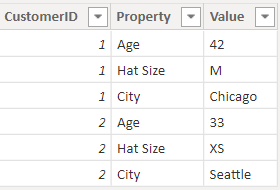
Prêt pour Q&A
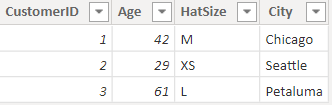
Unir pour éliminer le partitionnement
Si vous avez partitionné vos données entre plusieurs tables ou réutilisé des valeurs dans différentes colonnes, certaines opérations courantes sont difficiles voire impossibles à effectuer pour vos utilisateurs. Prenons tout d’abord un partitionnement de table typique : une table Sales2000-2010 et une table Sales2011-2020. Si vos rapports importants sont tous limités à une décennie spécifique, vous pouvez les laisser tels quels pour les rapports Power BI. Cependant, la flexibilité de Questions et réponses amène vos utilisateurs à attendre des réponses à des questions telles que « total des ventes par année ». Pour que cette requête fonctionne, vous devez réunir les données en une seule table de modèle Power BI.
De même, prenons un colonne de valeur croisée dynamique typique : une table BookTour contenant les colonnes Author, Book, City1, City2 et City3. Avec une telle structure, même une question simple telle que « compter les livres par ville » ne peut pas être interprétée correctement. Pour que cette requête fonctionne, créez une table BookTourCities séparée, qui réunit les valeurs de villes en une seule colonne.
Modification nécessaire

Prêt pour Q&A
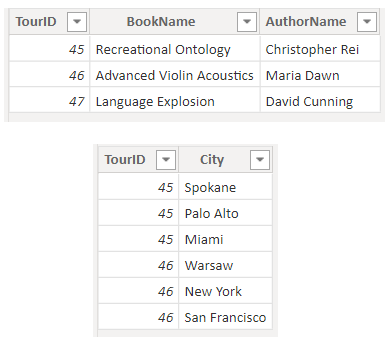
Fractionner les colonnes mises en forme
Si la source à partir de laquelle vous importez vos données contient des colonnes mises en forme, les rapports Power BI (et Questions et réponses) ne peuvent pas atteindre le contenu des colonnes pour l’analyser. Ainsi, si vous avez une colonne Adresse complète qui contient l’adresse, la ville et le pays ou la région, vous devez également la fractionner en plusieurs colonnes Adresse, Ville et PaysRégion pour que vos utilisateurs puissent les interroger de manière individuelle.
Modification nécessaire
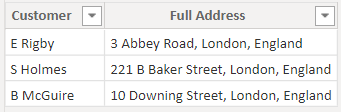
Prêt pour Q&A

De même, si vous avez une colonne contenant des noms complets, ajoutez des colonnes Prénom et Nom, au cas où un utilisateur souhaiterait poser une question contenant seulement une partie du nom.
Créer de nouvelles tables pour les colonnes à plusieurs valeurs
Dans une situation similaire, si la source à partir de laquelle vous importez vos données contient des colonnes à valeurs multiples, les rapports Power BI (et Questions et réponses) ne peuvent pas atteindre le contenu des colonnes pour l’analyser. Ainsi, si vous avez une colonne Compositeur qui contient les noms de plusieurs compositeurs d’une chanson, divisez-la en plusieurs lignes dans une table Compositeurs distincte.
Modification nécessaire
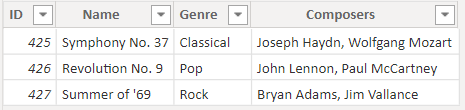
Prêt pour Q&A
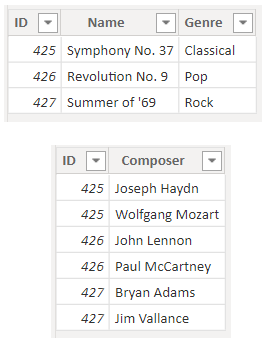
Dénormaliser pour éliminer les relations inactives
La règle de toujours préférer la normalisation accepte une seule exception : lorsqu’il existe plusieurs façons de passer d’une table à l’autre. Par exemple, si vous avez une table Flights avec les colonnes SourceCityID et DestinationCityID, chacune étant reliée à la table Cities. L’une de ces relations doit être marquée comme inactive. Comme Questions et réponses ne peut utiliser que des relations actives, vous ne pouvez pas poser de questions sur la source ou la destination, selon ce que vous choisissez. Si vous dénormalisez les colonnes contenant le nom des villes dans la table Vols, vous pouvez poser des questions telles que : « Liste des vols pour demain au départ de Seattle et à destination de San Francisco ».
Modification nécessaire
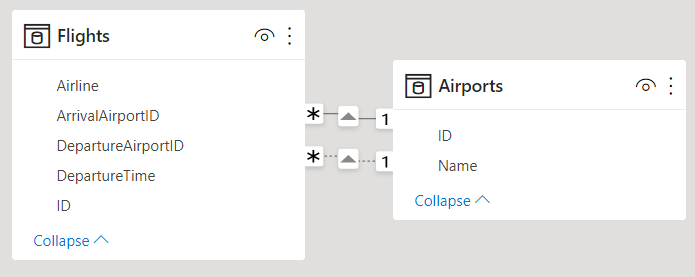
Prêt pour Q&A
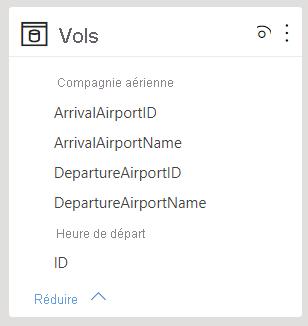
Ajouter des synonymes aux tables et aux colonnes
Cette étape s’applique spécifiquement à Q&A (et non aux rapports Power BI en général). Les utilisateurs ont souvent recours à différents termes pour parler de la même chose (par exemple, total des ventes, ventes nettes et total net des ventes). Vous pouvez ajouter ces synonymes aux tables et aux colonnes dans le modèle Power BI.
Cette étape peut être importante. Même avec des noms de table et de colonne simples, les utilisateurs de Questions et réponses posent des questions à l’aide d’un vocabulaire spontané. Ils ne choisissent pas dans une liste prédéfinie de colonnes. Plus vous ajoutez de synonymes justes, meilleure en sera l’expérience de vos utilisateurs avec votre rapport. Pour ajouter des synonymes, dans Power BI Desktop, accédez à la vue Modèle en sélectionnant l’onglet Modèle, puis sélectionnez un champ ou une table. Le volet Propriétés affiche la zone Synonymes, dans laquelle vous pouvez ajouter des synonymes.
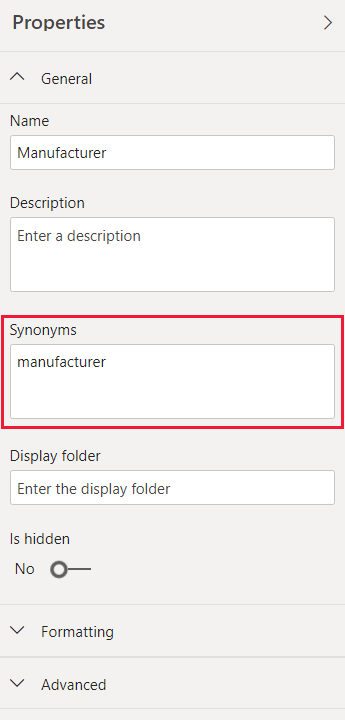
Sachez que l’ajout d’un même synonyme à plusieurs colonnes ou tables introduit une ambiguïté. Questions et réponses utilise un contexte dès que possible pour choisir entre des synonymes ambigus, mais toutes les questions ne fournissent pas suffisamment de contexte. Par exemple, lorsqu’un utilisateur demande de « dénombrer les clients », si vous disposez de trois éléments avec le synonyme « client » dans votre modèle, l’utilisateur peut ne pas obtenir la réponse qu’il attend. Dans ce cas, faites-en sorte que le synonyme principal soit unique, car c’est celui qui est utilisé dans la reformulation. L’application peut signaler l’ambiguïté à l’utilisateur (par exemple, la reformulation de « montrer le nombre d’enregistrements clients archivés ») afin de lui suggérer de reformuler sa question.